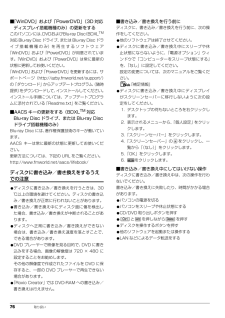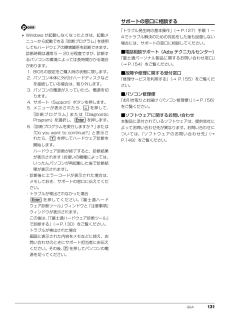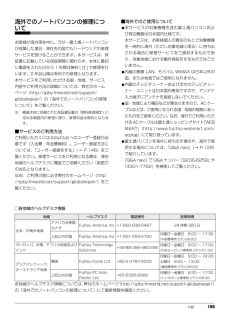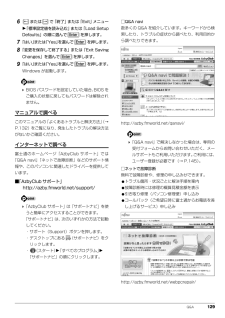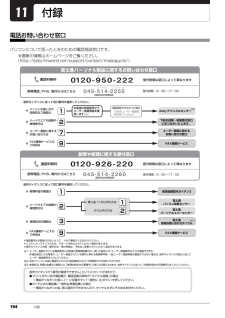Q&A
取扱説明書・マニュアル (文書検索対応分のみ)
"Azby"1 件の検索結果
"Azby"20 - 30 件目を表示
全般
質問者が納得家電量販店で買われた物ですか?それともパソコンSHOP保証書があれば買って2ヶ月なら無償で修理して貰えると思います。時に聞こえるカチ、カチ、カチという音も聞こえますと言う事ですのでハードディスクの故障の可能性が高いと思われます。購入した店に持って行って下さい。
5216日前view74
ご購入時の状態に戻す 123ご購入時の状態に戻すリカバリの注意■外付けハードディスクなどの外部記憶装置は必ず取り外してくださいリカバリを行う前に必ず取り外してください。外付けハードディスクなどの外部記憶装置を接続したまま操作を続けると、大切なデータを壊してしまう可能性があります。■付属ディスプレイ、キーボード、マウス以外の周辺機器(プリンター、デジタルカメラ、スキャナーなどの装置、HDMI 出力端子、USBコネクタに接続しているすべての周辺機器)は取り外してくださいセットしたExpressCardなどもすべて取り外してください。アンテナケーブルや LAN ケーブルなどもすべて抜いてください。接続したままだとマニュアルに記載されている手順と異なってしまう場合があります。LIFEBOOK をお使いの場合は、マウスも取り外してください。■メモリーカードは取り出してくださいメモリーカードをセットしていると、マニュアルに記載されている手順と異なってしまう場合があります。■ファイルコピー中は他の操作をしないでくださいむやみにクリックせず、しばらくお待ちください。他の操作をすると、リカバリが正常に終了しない場合があります...
2. ディスプレイ 50補足情報必要なものを準備するインテル WiDi をお使いになるには、本パソコンの他に次のものが必要です。別売のインテル WiDi 用の受信アダプターインテル WiDi 用の受信アダプターの対応状況については、次のホームページをご覧ください。http://azby.fmworld.net/support/shuuhen/ihv/別売の、インテルWiDi用の受信アダプターに接続可能なテレビや外部ディスプレイインテルWiDi用の受信アダプターに添付されているマニュアルをご覧になり、 対応したものをご用意ください。インテル WiDi を使う1テレビや外部ディスプレイに、別売のインテルWiDi用の受信アダプターを接続します。接続方法については、お使いのテレビや外部ディスプレイと、受信アダプターのマニュアルをご覧ください。2デスクトップにある「Intel(R) Wireless Display」アイコンをクリックします。詳しい使い方については、「Intel(R) Wireless Display」のヘルプをご覧ください。ヘルプは、「Intel(R) Wireless Display」ウィンドウ右上...
2. ディスプレイ 49補足情報お使いになるうえでの注意インテル WiDi をお使いになるには、本パソコンの他に次のものが必要です。・別売のインテル WiDi 用の受信アダプターインテル WiDi 用の受信アダプターの対応状況については、次のホームページをご覧ください。http://azby.fmworld.net/support/shuuhen/ihv/・インテル WiDi 用の受信アダプターに接続可能な、別売のテレビや外部ディスプレイ(1280 × 720 ドット以上の解像度をサポートしたもの)同時に使用できるディスプレイは、パソコン本体の液晶ディスプレイと、インテル WiDi で表示しているディスプレイの2つまでです。インテルWiDiソフトウェアが起動するまで、 テレビや外部ディスプレイにパソコンの画面を表示させることはできません。BIOS セットアップの画面、 Windows 起動中の画面、 省電力モードからの復帰中の画面、およびシャットダウン中の画面はテレビや外部ディスプレイに表示できません。インテルWiDiで接続すると、音声は接続したテレビや外部ディスプレイからの出力に切り替わります。インテル W...
76 取り扱い■「WinDVD」および「PowerDVD」 (3D 対応ディスプレイ搭載機種のみ)の更新をするこのパソコンには、DVDおよびBlu-ray Disc (BDXLTM対応 Blu-ray Disc ドライブ、 または Blu-ray Disc ドライブ搭載機種のみ)を再生するソフトウェア「WinDVD」および「PowerDVD」が用意されています。「WinDVD」および「PowerDVD」は常に最新の状態に更新してお使いください。「WinDVD」および「PowerDVD」を更新するには、サポートページ(http://azby.fmworld.net/ support/)の「ダウンロード」からアップデートプログラム(随時提供)をダウンロードして、インストールしてください。インストール手順については、アップデートプログラムに添付されている「Readme.txt」をご覧ください。■AACS キーの更新をする(BDXLTM対応Blu-ray Disc ドライブ、または Blu-ray Discドライブ搭載機種のみ)Blu-ray Disc には、著作権保護技術のキーが働いています。AACS キーは常に...
付録 201※ 1: ソフトウェアについては、 上記製品にあらかじめインストールされているもののうち、富士通がサポートするもののみが対象となります。その他のソフトウェアのサポート窓口については、製品添付のマニュアルをご確認ください。※ 2: 以下の条件を満たす製品が対象です。(1)日本国内において購入された日本国内向け製品(2)品名が以下のように表記される製品※ 3: 以下 OS がプレインストールされた FMV を除きます。・Microsoft(R) Windows(R) 3.1 Operating System・Microsoft(R) Windows(R) 95 Operating System・Microsoft(R) Windows(R) 98 operating system・Microsoft(R) Windows(R) 98 operating systemSECOND EDITION・Microsoft(R) Windows(R) Millennium Edition※ 4: 本サービスはESPRIMO/LIFEBOOK、 FMV-DESKPOWER/TEO/BIBLO シリーズでの利用を...
付録 1993. 当該サービスには有料サービスと無料サービスがあり、有料サービスの利用料金については、会員専用ホームページに掲載するとおりとします。なお、会員が当該サービスを利用する際にかかる通信費等は、別途会員が負担するものとします。第 5 条(Azby テクニカルセンターによるサポート)1. 富士通は、会員に対し、電話または E メールにて、以下のサポート(以下「技術サポート」といいます)を提供します。(1) サービス対象製品の仕様、利用方法、動作環境に関する質問・相談への対応。(2) サービス対象製品の導入支援。(3) サービス対象製品が正常に動作しない場合の問題解決のための支援。2. 技術サポートにおける会員からの問い合わせの受付方法および受付時間については、本会員規約末尾記載のとおりとします。3. 会員は、技術サポートを利用する場合、サービス対象製品の記憶装置(ハードディスク等)に記憶されたデータ、プログラムならびに設定内容等については、事前に会員の責任においてバックアップをとるものとします。4. 以下の作業は、 技術サポートの対象とならない場合があることを、会員はあらかじめ了承するものとします。...
Q&A 131 Windows が起動しなくなったときは、起動メニューから起動できる「診断プログラム」を使用してもハードウェアの障害箇所を診断できます。診断時間は通常 5 ~ 20 分程度ですが、診断するパソコンの環境によっては長時間かかる場合があります。1. BIOSの設定をご購入時の状態に戻します。2. パソコン本体に外付けハードディスクなどを接続している場合は、取り外します。3. パソコンの電源が入っていたら、電源を切ります。4. サポート(Support)ボタンを押します。5. メニューが表示されたら、 を押して、「診断プログラム」または「DiagnosticProgram」を選択し、 を押します。6.「診断プログラムを実行しますか?」 または「Do you want to continue?」と表示されたら、 を押してハードウェア診断を開始します。ハードウェア診断が終了すると、診断結果が表示されます(お使いの機種によっては、いったんパソコンが再起動した後で診断結果が表示されます)。・診断後にエラーコードが表示された場合は、メモしておき、サポートの窓口に伝えてください。・トラブルが検出されなかった場...
付録 195海外でのノートパソコンの修理についてお客様が海外滞在中に、万が一富士通ノートパソコンが故障した場合、滞在先の国でもハードウェアの修理サービスを受けることができます。本サービスは、保証書に記載している保証期間に関わらず、本体に最初に電源を入れた日から 1 年間は無料 [ 注 ] で修理を行います。2 年目以降は有料での修理となります。本サービスをご利用いただける国・地域、サービス内容やご利用方法の詳細については、弊社のホームページ(http://azby.fmworld.net/support/globalrepair/)の「海外でのノートパソコンの修理について」をご覧ください。■サービスのご利用方法ご利用いただくにはAzbyClubへのユーザー登録が必要です(入会費・年会費無料)。ユーザー登録方法については、「ユーザー登録をする」(→ P.146)をご覧ください。修理サービスをご利用になる際は、滞在地域のヘルプデスクに電話でご依頼ください(英語での対応となります)。なお、ご利用の前に必ず弊社のホームページ(http://azby.fmworld.net/support/globalrepair/...
Q&A 1296または で「終了」または「Exit」メニュー「標準設定値を読み込む」または「Load SetupDefaults」の順に選んで を押します。7「はい」または「Yes」を選んで を押します。8「変更を保存して終了する」または「Exit SavingChanges」を選んで を押します。9「はい」または「Yes」を選んで を押します。Windows が起動します。 BIOSパスワードを設定していた場合、 BIOSをご購入の状態に戻してもパスワードは解除されません。マニュアルで調べるこのマニュアルの「よくあるトラブルと解決方法」(→P.132)をご覧になり、発生したトラブルの解決方法がないかご確認ください。インターネットで調べる富士通のホームページ「AzbyClub サポート」では「Q&A navi」「ネットで故障診断」などのサポート情報や、このパソコンに関連したドライバーを提供しています。■「AzbyClub サポート」 http://azby.fmworld.net/support/「AzbyClub サポート」は「サポートナビ」を使うと簡単にアクセスすることができます。「サポートナビ」は、次...
194 付録付録電話お問い合わせ窓口パソコンについて困ったときのための電話相談窓口です。※最新の情報はホームページをご覧ください。(http://azby.fmworld.net/support/contact/madoguchi/)
- 1